كيفية تحرير تذييل في WordPress - دليل المبتدئين
نشرت: 2021-02-10تكافح مع كيفية تحرير تذييل في WordPress؟
التذييل الخاص بك هو جزء من قالب WordPress الخاص بك الذي يتم عرضه في الجزء السفلي من موقعك ، عادةً في كل صفحة على حدة.
يمكن أن يكون تحرير التذييل موضوعًا صعبًا لأن بعض السمات تفعل أشياء بشكل مختلف عن السمات الأخرى. وهذا يعني أن كيفية تحرير تذييل في قالب ما قد لا تكون تمامًا كما تفعل في سمة أخرى.
لحسن الحظ ، على الرغم من ذلك ، هناك الكثير من القواسم المشتركة الآن ، وبدأت معظم السمات في استخدام أساليب مماثلة.
في هذا المنشور ، سنوضح لك كيفية تحرير تذييل في WordPress باستخدام تلك الطرق ، والتي يجب أن تعمل مع كل سمة WordPress حديثة إلى حد كبير.
وإذا لم يكن ذلك كافيًا ، فسننتهي بالمضي قدمًا إلى أبعد من ذلك ونوضح لك كيف يمكنك إنشاء تذييل مخصص لك بنسبة 100٪ باستخدام محرر مرئي يعمل بالسحب والإفلات ، بالإضافة إلى كيفية إدخال مقتطفات التعليمات البرمجية في تذييل الصفحة.
يمكنك النقر أدناه للانتقال مباشرة إلى قسم معين:
- قم بتحرير تذييل باستخدام أداة تخصيص WordPress ، يجب أن يبدأ معظم المستخدمين هنا
- قم بإنشاء تذييل مخصص خاص بك باستخدام منشئ صفحة Elementor
- إدخال مقتطفات التعليمات البرمجية في تذييل الخاص بك
كيفية تحرير تذييل في WordPress باستخدام Customizer
في عام 2022 ، تستخدم معظم السمات ميزة WordPress أصلية تسمى Customizer لإدارة تخصيصات السمات ، بما في ذلك تحرير التذييل.
داخل أداة التخصيص ، هناك عدة طرق مختلفة لإدارة تذييل موقعك:
- أدوات WordPress - تُنشئ العديد من السمات مناطق عناصر واجهة مستخدم للتذييل الخاص بك. يمكنك تحرير محتوى التذييل عن طريق تحرير أو إضافة عناصر واجهة مستخدم.
- إعدادات النسق - توفر العديد من السمات أيضًا خياراتها الخاصة للتحكم في التذييل. عادة ما تكون هذه أكثر تركيزًا على إعدادات التخطيط. على سبيل المثال ، يمكنك اختيار عدد أعمدة التذييل ثم إضافة محتوى إلى تلك الأعمدة باستخدام عناصر واجهة المستخدم.
- قوائم WordPress - تستخدم بعض السمات نظام القائمة المدمج في WordPress لإضافة روابط إلى التذييل.
قد يستخدم المظهر الخاص بك واحدًا أو اثنين أو كل هذه الخيارات الثلاثة لمنحك التحكم في تذييل الصفحة. سنوضح لك كيف يعمل كل منهم في هذا القسم.
لفتح مُخصص WordPress ، انتقل إلى Appearance → Customize في لوحة معلومات WordPress الخاصة بك. يجب أن تشاهد معاينة مباشرة لموقعك على اليمين ، جنبًا إلى جنب مع الشريط الجانبي للإعدادات على اليسار.
الآن ، سنأخذك عبر السيناريوهات الشائعة لكيفية تحرير تذييل في WordPress باستخدام Customizer ...
أدوات WordPress
في عام 2022 وما بعده ، تستخدم العديد من سمات WordPress نظام عناصر واجهة المستخدم المدمج في WordPress للتحكم في محتوى التذييل.
لمعرفة ما إذا كان هذا ينطبق على المظهر الخاص بك ، حدد خيار الأدوات في إعدادات الشريط الجانبي. بعد ذلك ، سترى قائمة بمواقع الأدوات في المظهر الخاص بك.
إذا كان المظهر الخاص بك يدعم أدوات التذييل ، فيجب أن ترى إدخالًا واحدًا على الأقل لموقع التذييل. من الشائع أيضًا رؤية مواقع أدوات التذييل المتعددة. إذا كانت هذه هي الحالة ، فعادة ما يمثل كل موقع عنصر واجهة مستخدم في تذييل الصفحة.
على سبيل المثال ، يشتمل نسق Twenty Twenty على موقعين لعناصر واجهة مستخدم التذييل - يمثل كل منهما عمودًا واحدًا من تخطيط تذييل الصفحة المكون من عمودين:
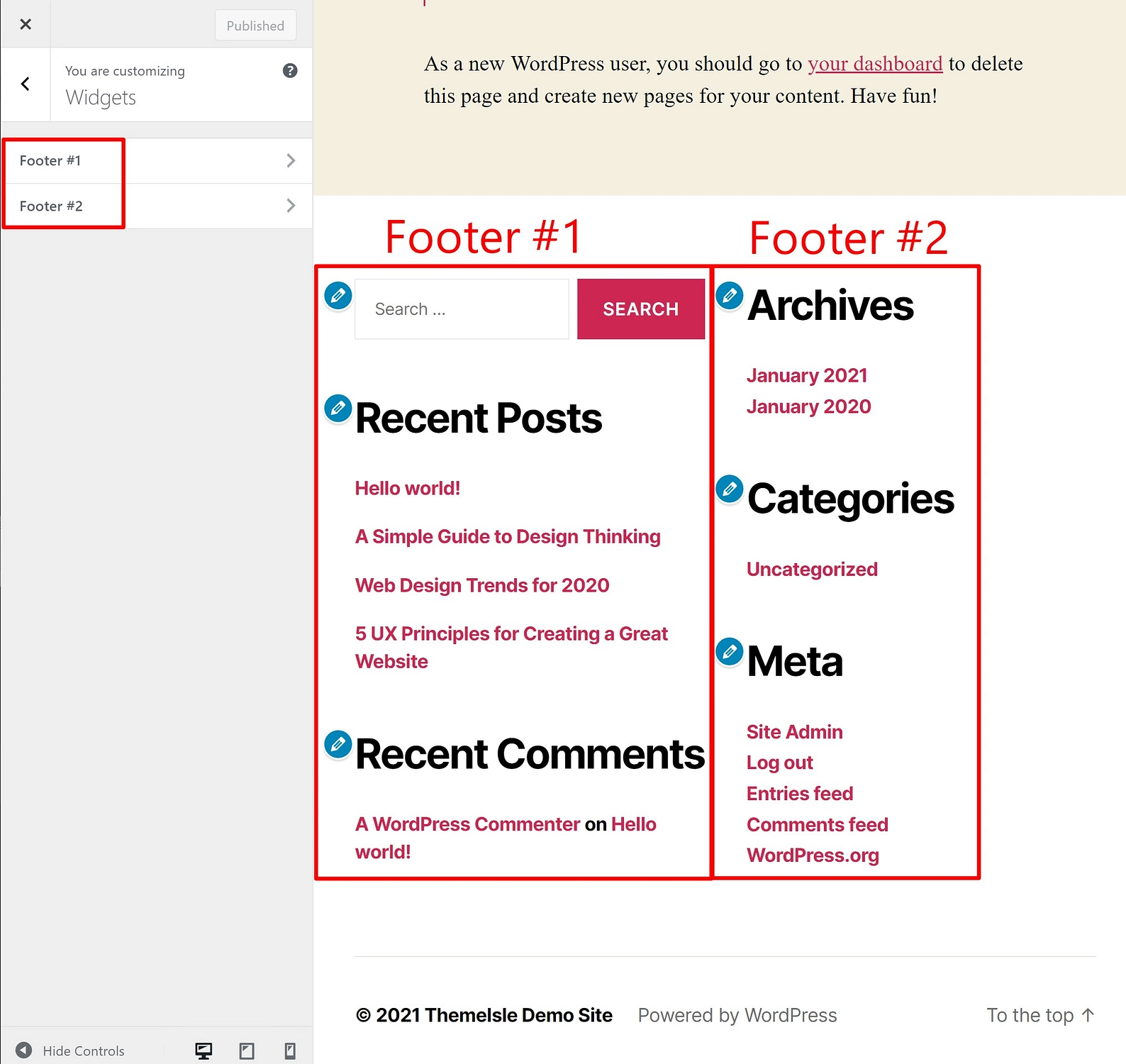
إذا اخترت أحد هذه المناطق ، يمكنك إضافة / إزالة / تعديل أدوات WordPress للتحكم في المحتوى في هذا الجزء من التذييل. أثناء إجراء التغييرات ، يجب أن ترى تلقائيًا المعاينة المباشرة لتحديث التذييل الخاص بك:
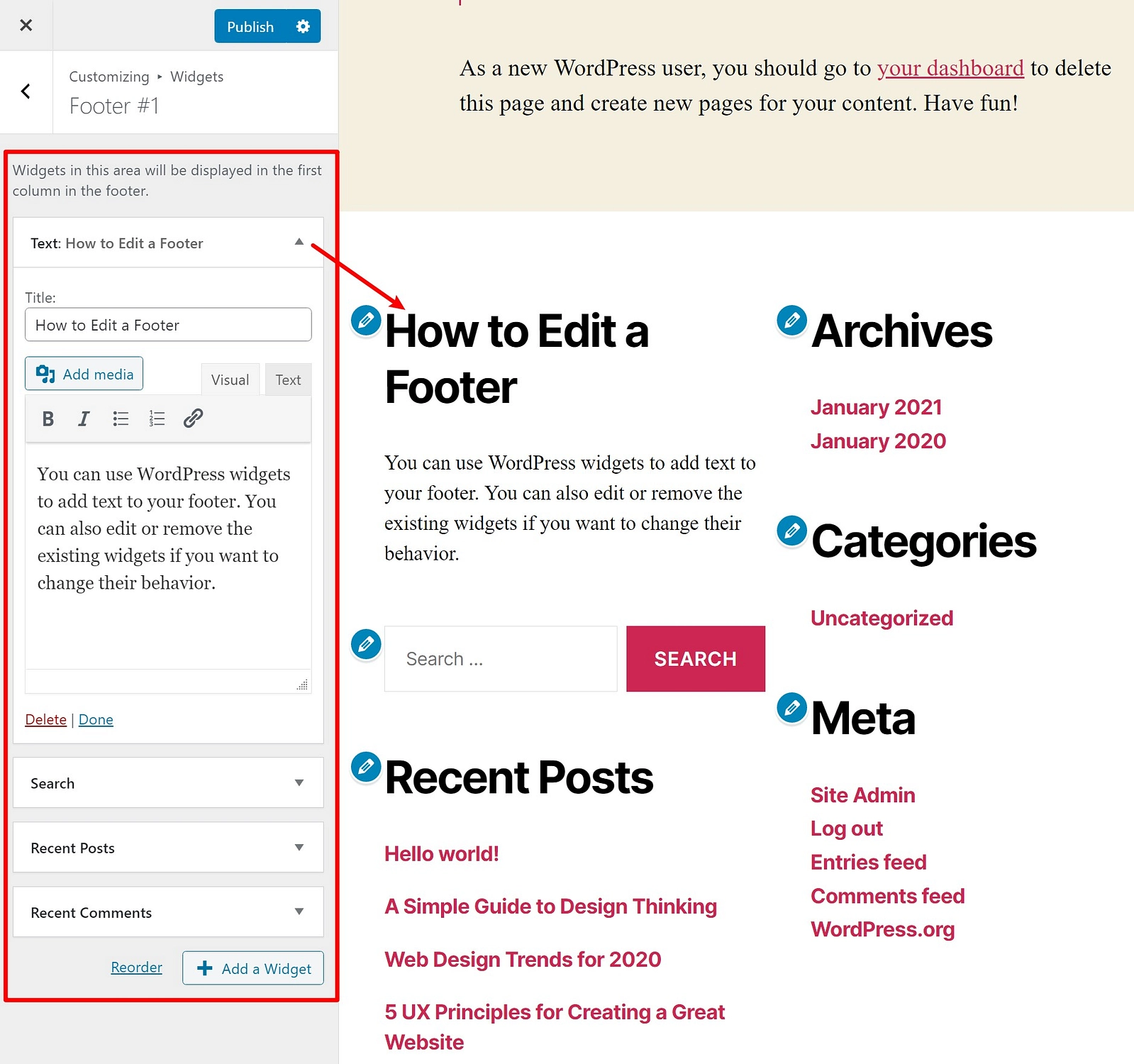
إذا كنت ترغب في إضافة المزيد من خيارات عنصر واجهة المستخدم ، فيمكنك استخدام مكون إضافي لعنصر واجهة مستخدم WordPress لإضافة أنواع جديدة من الأدوات.
بمجرد أن تشعر بالرضا عن الشكل الذي يبدو عليه التذييل ، تأكد من النقر فوق الزر " نشر " في أعلى الشريط الجانبي لجعل التغييرات مباشرة.
إعدادات الموضوع
تتضمن بعض السمات خياراتها الخاصة لتخصيص التذييل. على سبيل المثال ، تشتمل سمة Neve المجانية الخاصة بنا على أداة إنشاء التذييل الخاصة بالسحب والإفلات والتي تتيح لك إنشاء تخطيط التذييل المخصص الخاص بك.
ستكون هذه الإعدادات موجودة في مكان ما داخل خيارات السمة الخاصة بك في الشريط الجانبي المخصص. مع Neve ، من السهل جدًا الوصول إلى خيارات التذييل - ما عليك سوى اختيار تحديد تذييل المستوى الأعلى. ومع ذلك ، فإن العديد من السمات الأخرى تضع إعدادات التذييل في قائمة فرعية لقسم آخر.
من الحيلة الجيدة للعثور بسرعة على هذه الإعدادات أن تحوم فوق تذييل الصفحة في المعاينة المباشرة. سترى بعد ذلك رمز قلم رصاص أزرق - إذا نقرت على هذا الرمز ، فيجب أن يأخذك مباشرة إلى إعدادات التذييل:
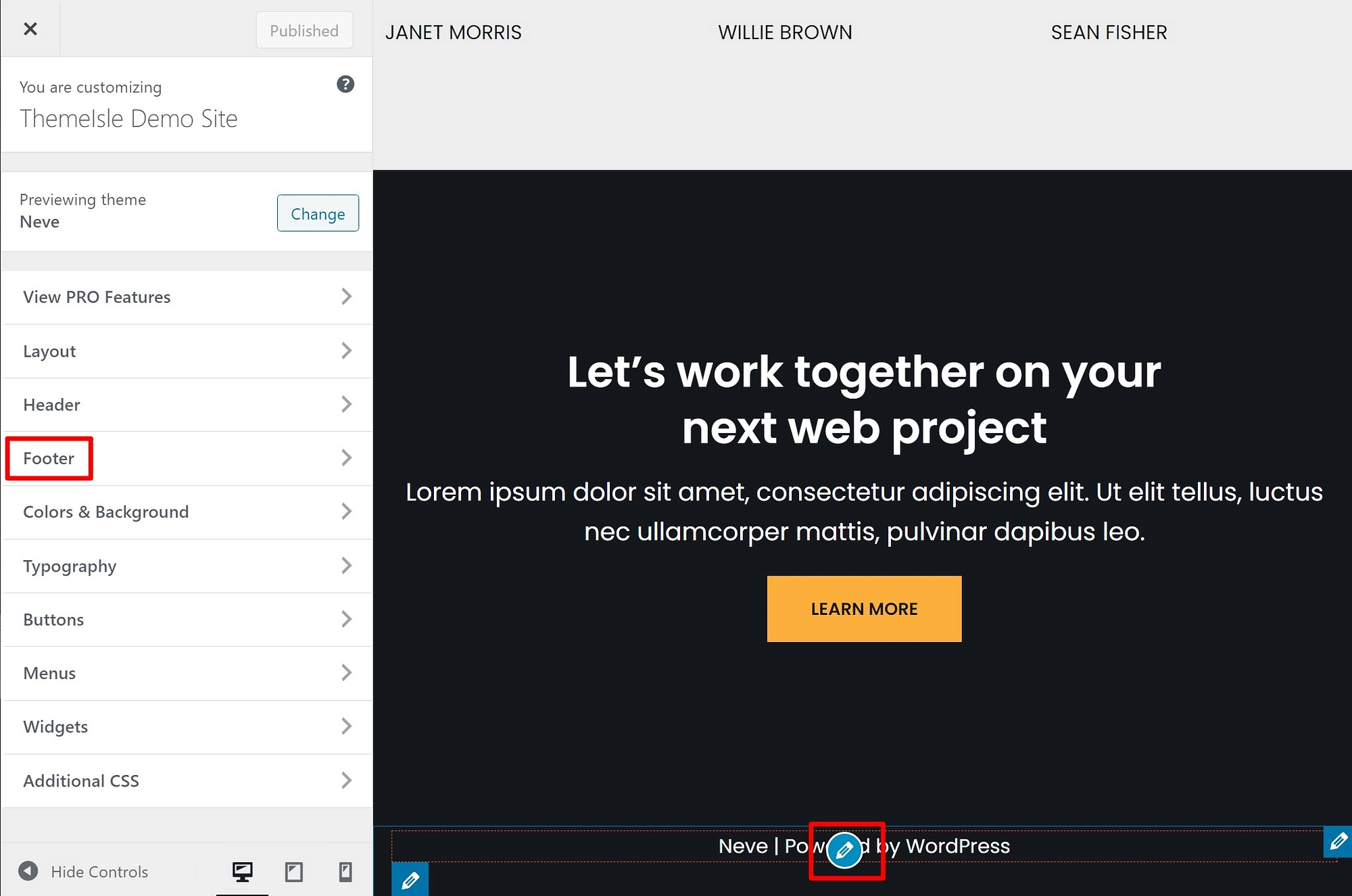
من هناك ، يمكنك استخدام إعدادات المظهر الخاص بك لتخصيص تذييل الصفحة. باستخدام Neve ، يمكنك الحصول على أداة إنشاء السحب والإفلات الأنيقة هذه حقًا حيث يمكنك التحكم في التخطيط الدقيق لتذييل الصفحة:
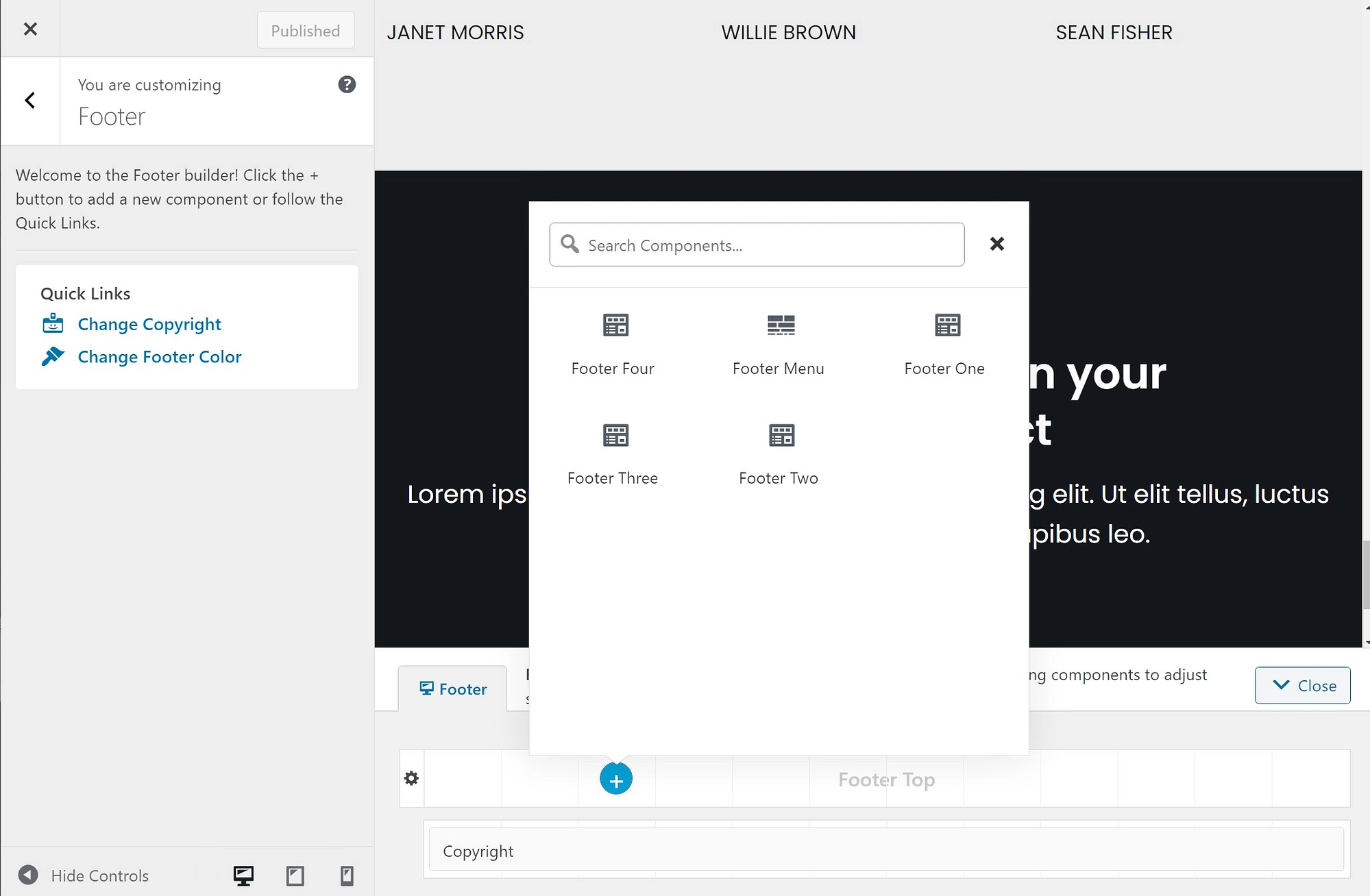
قد لا يمنحك المظهر الخاص بك أداة مرنة تمامًا ، ولكن يجب أن يكون لديك على الأقل بعض الخيارات.
أثناء إجراء التغييرات ، يجب أن يتم تحديث المعاينة المباشرة لتذييل الصفحة تلقائيًا.
بمجرد أن تشعر بالرضا عن الشكل الذي يبدو عليه ، تأكد من النقر فوق الزر نشر .
قائمة ووردبريس
تستخدم بعض سمات WordPress نظام قائمة WordPress لإنشاء قائمة تذييل. يتيح لك هذا تحرير الروابط التي تظهر في تذييل موقعك ، لكنه لا يسمح لك بإضافة محتوى مخصص كما يمكنك باستخدام الأدوات.
اعتمادًا على كيفية إنشاء المظهر الخاص بك ، يمكنك استخدام قائمة التذييل للتحكم في جزء فقط من التذييل الخاص بك. أو قد لا يحتوي موضوعك على واحد.
للتحقق مما إذا كان المظهر الخاص بك يحتوي على هذه الميزة ، افتح منطقة القوائم في مخصص WordPress. بعد ذلك ، حدد خيار عرض جميع المواقع :
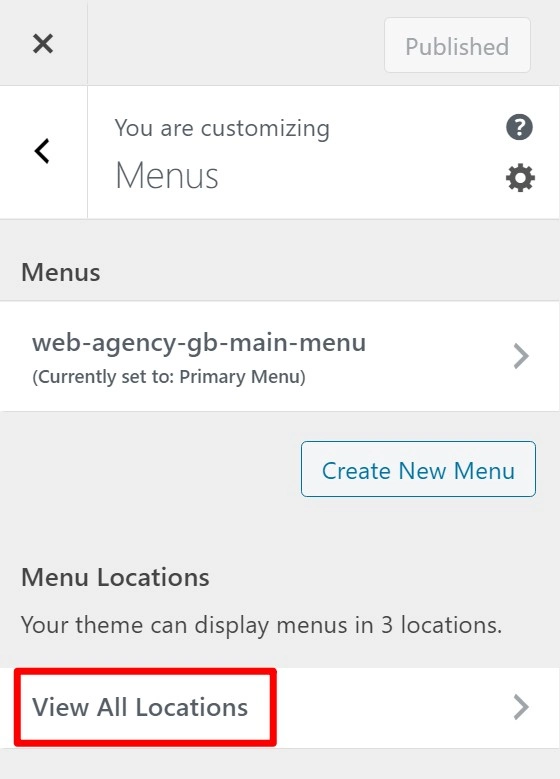
إذا كان المظهر الخاص بك يحتوي على قائمة تذييل ، فيجب أن ترى موقعًا يسمى "قائمة التذييل" أو شيء مشابه. يمكنك إما اختيار قائمة حالية من موقعك أو النقر فوق الارتباط لإنشاء قائمة جديدة:

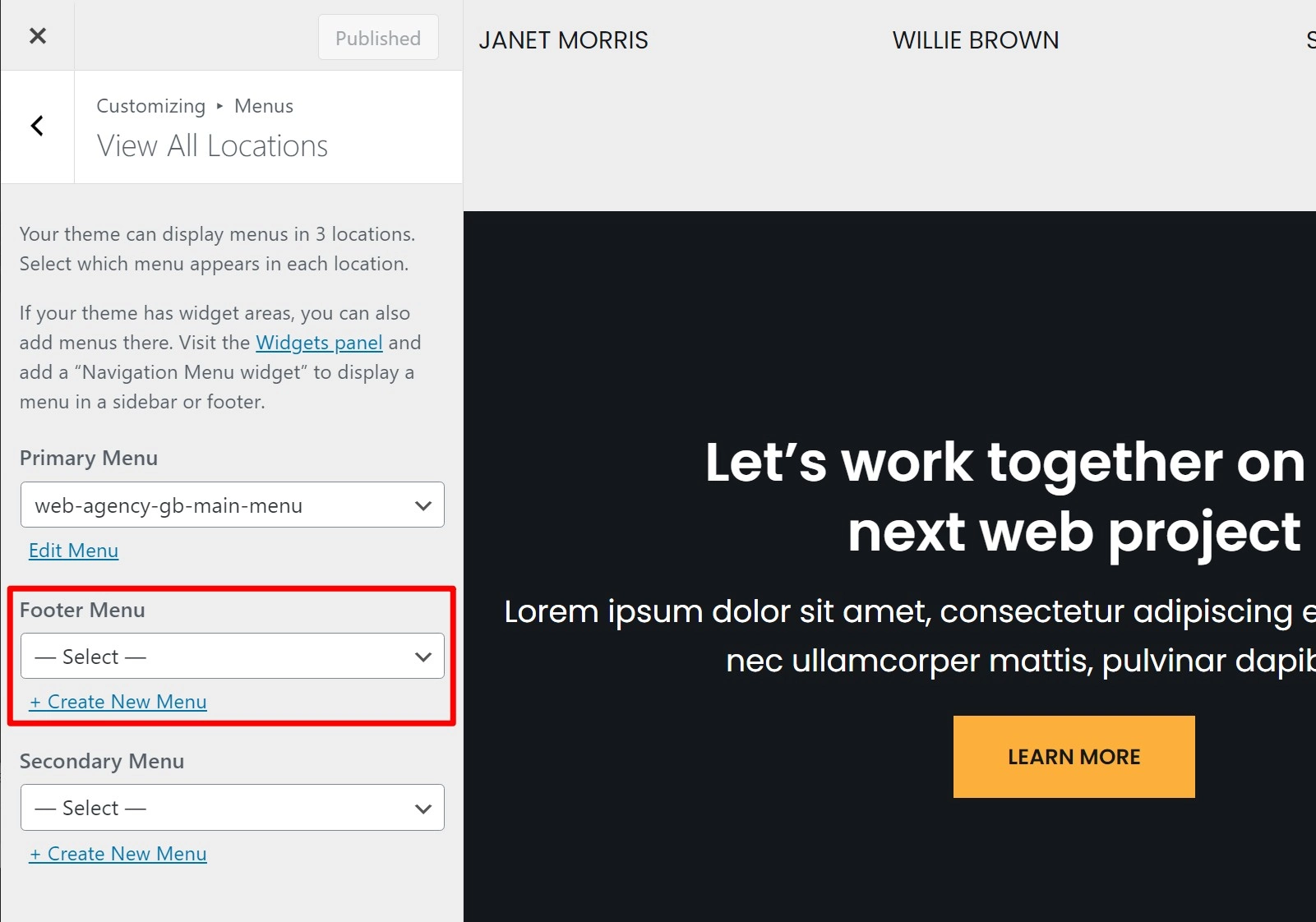
إذا قمت بإنشاء قائمة جديدة ، فستتمكن بعد ذلك من إضافة عناصر القائمة هناك مباشرة في Customizer. عند إضافة محتوى جديد ، من المفترض أن ترى تحديث المعاينة المباشرة تلقائيًا:
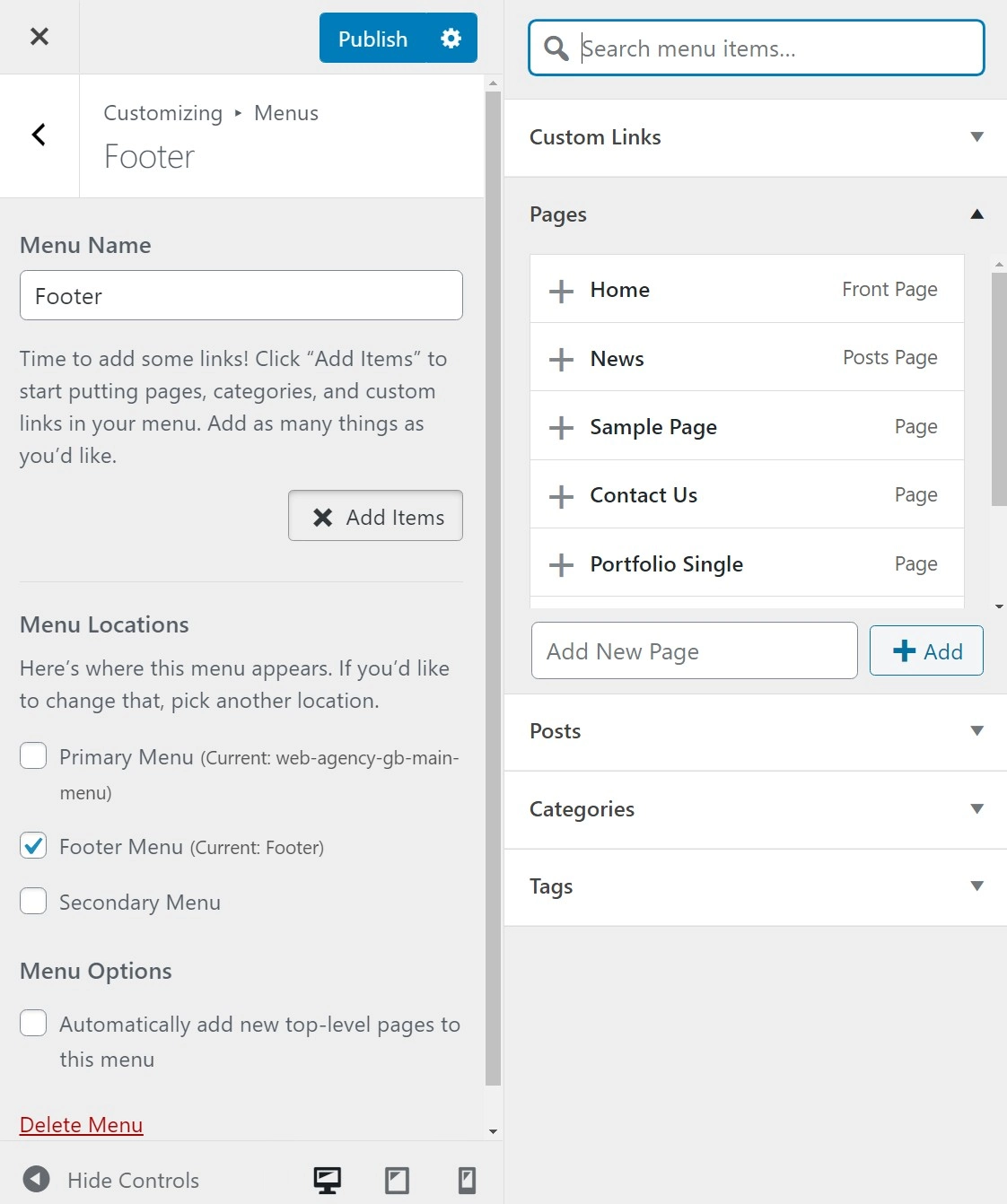
بمجرد الانتهاء ، تأكد من النقر فوق الزر لنشر القائمة الخاصة بك.
كيفية إنشاء تذييل WordPress مخصص باستخدام السحب والإفلات
إذا لم يكن تعلم كيفية تحرير التذييل في WordPress كافيًا بالنسبة لك ، فيمكنك اتخاذ خطوة إلى الأمام وإنشاء تذييل مخصص بالكامل خاص بك.
لا تقلق - لست بحاجة إلى أي معرفة فنية خاصة أو مهارات برمجية للقيام بذلك. بدلاً من ذلك ، يمكنك استخدام محرر مرئي يعمل بالسحب والإفلات لإنشاء تذييل مثالي لموقعك.
ستتمكن من التحكم بشكل كامل في التخطيط والألوان ، مع إضافة النصوص والصور والنماذج والأزرار وتكامل الوسائط الاجتماعية والمزيد.
لتحقيق ذلك ، يمكنك استخدام مكونين إضافيين مجانيين:
- Elementor - يمنحك منشئ الصفحات الشهير تجربة تحرير مرئية بالسحب والإفلات. تعرف على المزيد في مراجعة Elementor.
- Elementor - Header، Footer & Blocks Template - يتيح لك هذا المكون الإضافي المجاني استخدام Elementor لتصميم تذييل القالب الخاص بك
للبدء ، تأكد من تثبيت وتنشيط كلا المكونين الإضافيين. بعد ذلك ، اتبع هذه الإرشادات حول كيفية تحرير تذييل في WordPress باستخدام Elementor ...
1. إنشاء قالب تذييل
بمجرد تنشيط كلا المكونين الإضافيين ، انتقل إلى Appearance → Header Footer & Blocks في لوحة معلومات WordPress الخاصة بك. بعد ذلك ، انقر فوق "إضافة جديد " لإنشاء قالب جديد:
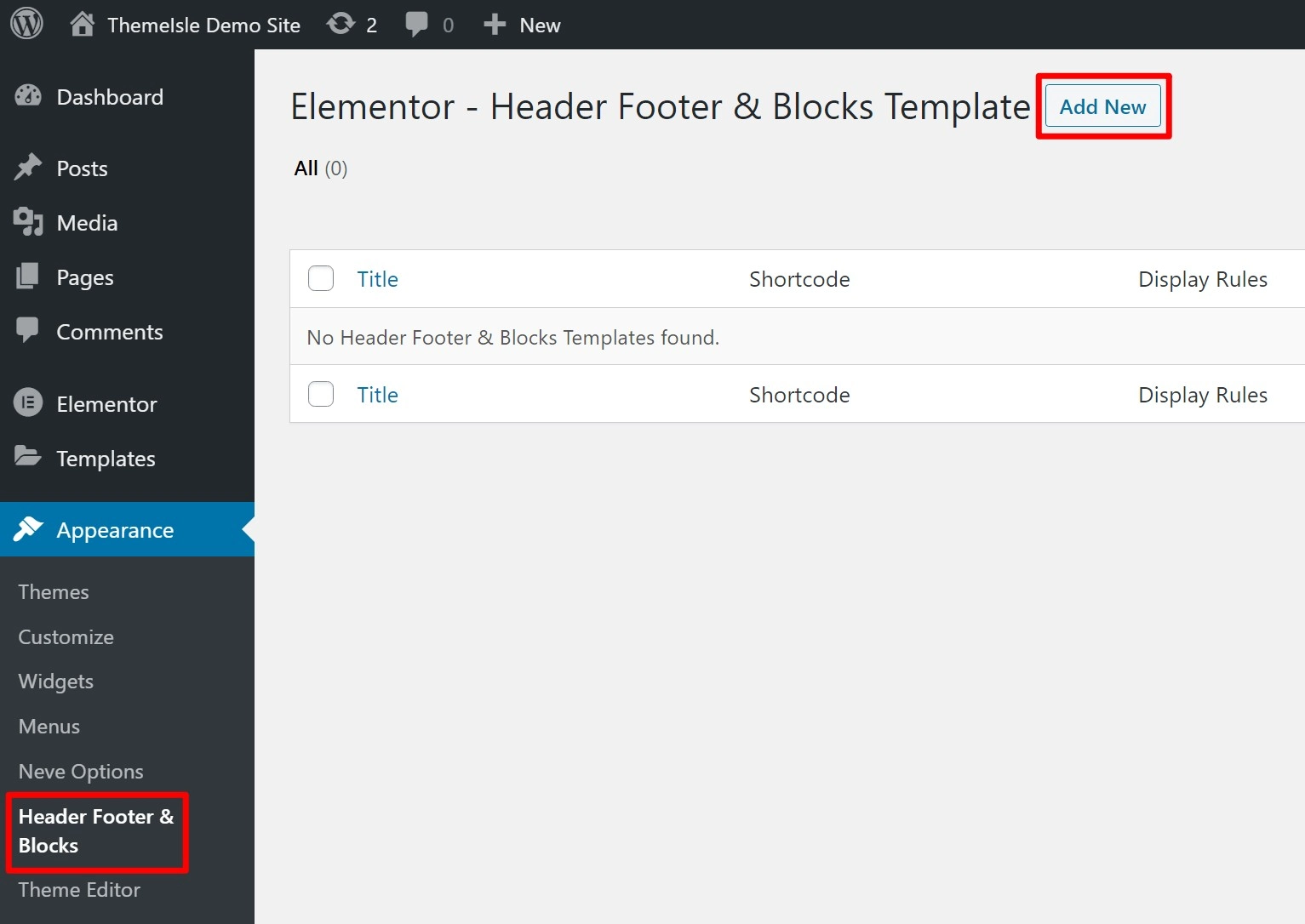
ضمن نوع القالب ، اختر التذييل . بعد ذلك ، يمكنك استخدام الإعدادات الأخرى للتحكم في مكان عرض التذييل ومن يجب أن يراه. لاستخدام هذا التذييل لكل صفحة على موقعك ، حدد خيار العرض على موقع الويب بالكامل .
بمجرد أن تصبح راضيًا عن القواعد ، انقر فوق الزر لنشرها ، تمامًا مثل منشور المدونة:
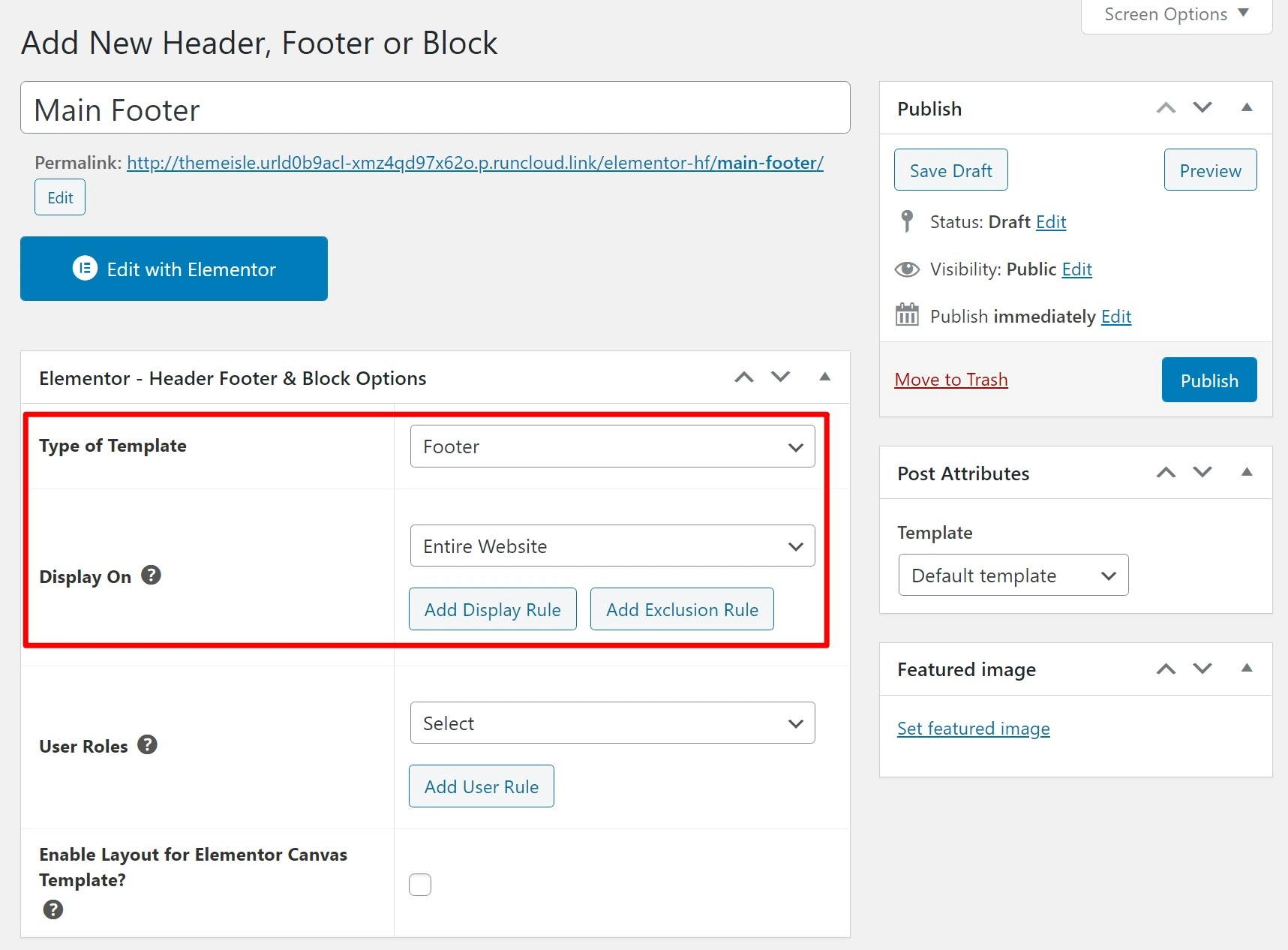
2. إضافة محتوى مع Elementor
بعد ذلك ، انقر فوق الزر تحرير باستخدام Elementor الكبير لتشغيل واجهة Elementor. الآن ، يمكنك استخدام محرر السحب والإفلات المرئي لتخصيص كل جزء من تذييل الصفحة.
للبدء ، أضف قسمًا بعدد الأعمدة التي تريد استخدامها:
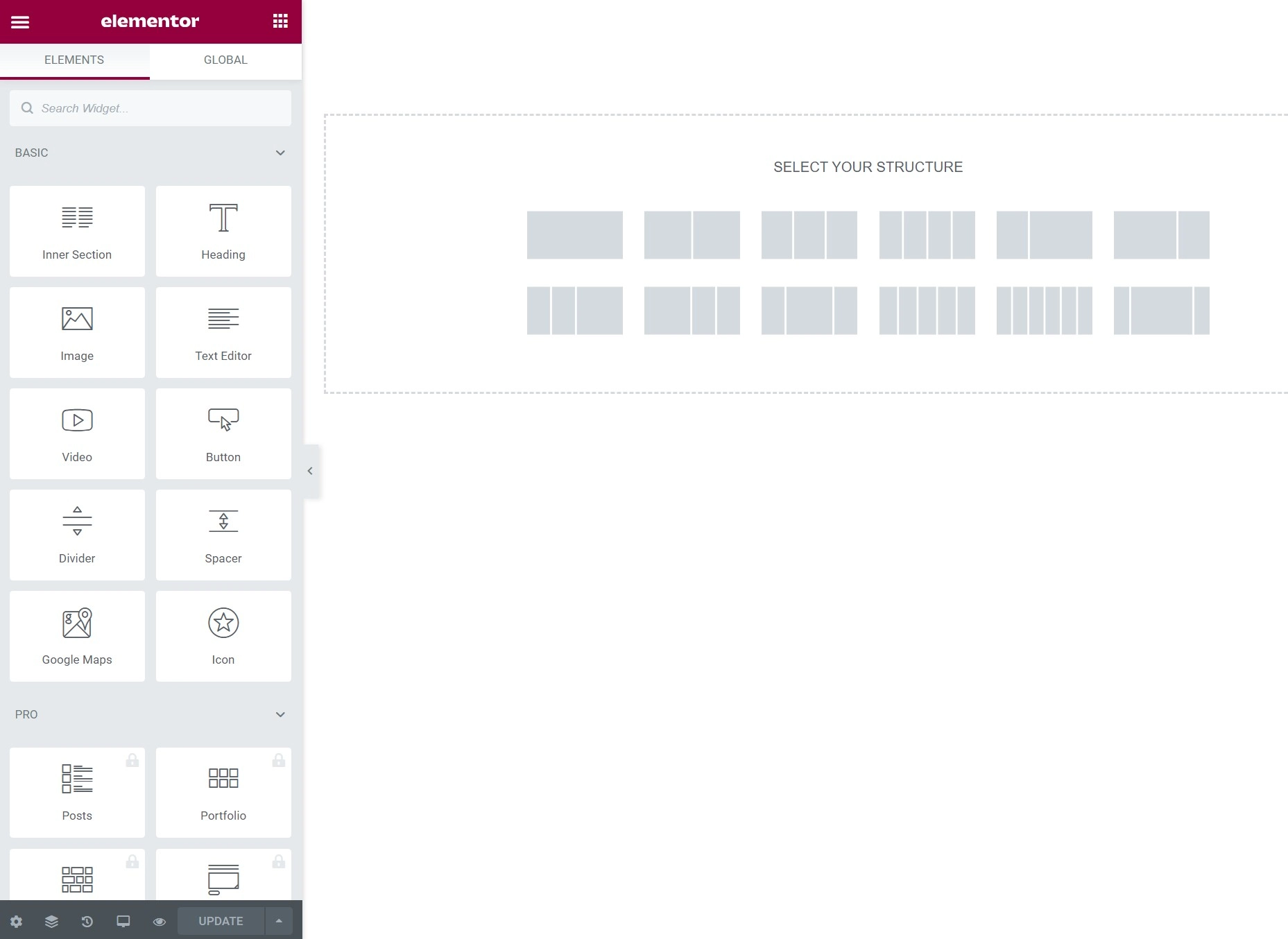
بعد ذلك ، يمكنك إضافة أنواع مختلفة من المحتوى باستخدام العديد من عناصر واجهة المستخدم لـ Elementor. يضيف المكون الإضافي Elementor - Header، Footer & Blocks Template أيضًا بعض الأدوات المفيدة الخاصة به ، مثل عنصر واجهة مستخدم مخصص لحقوق الطبع والنشر :
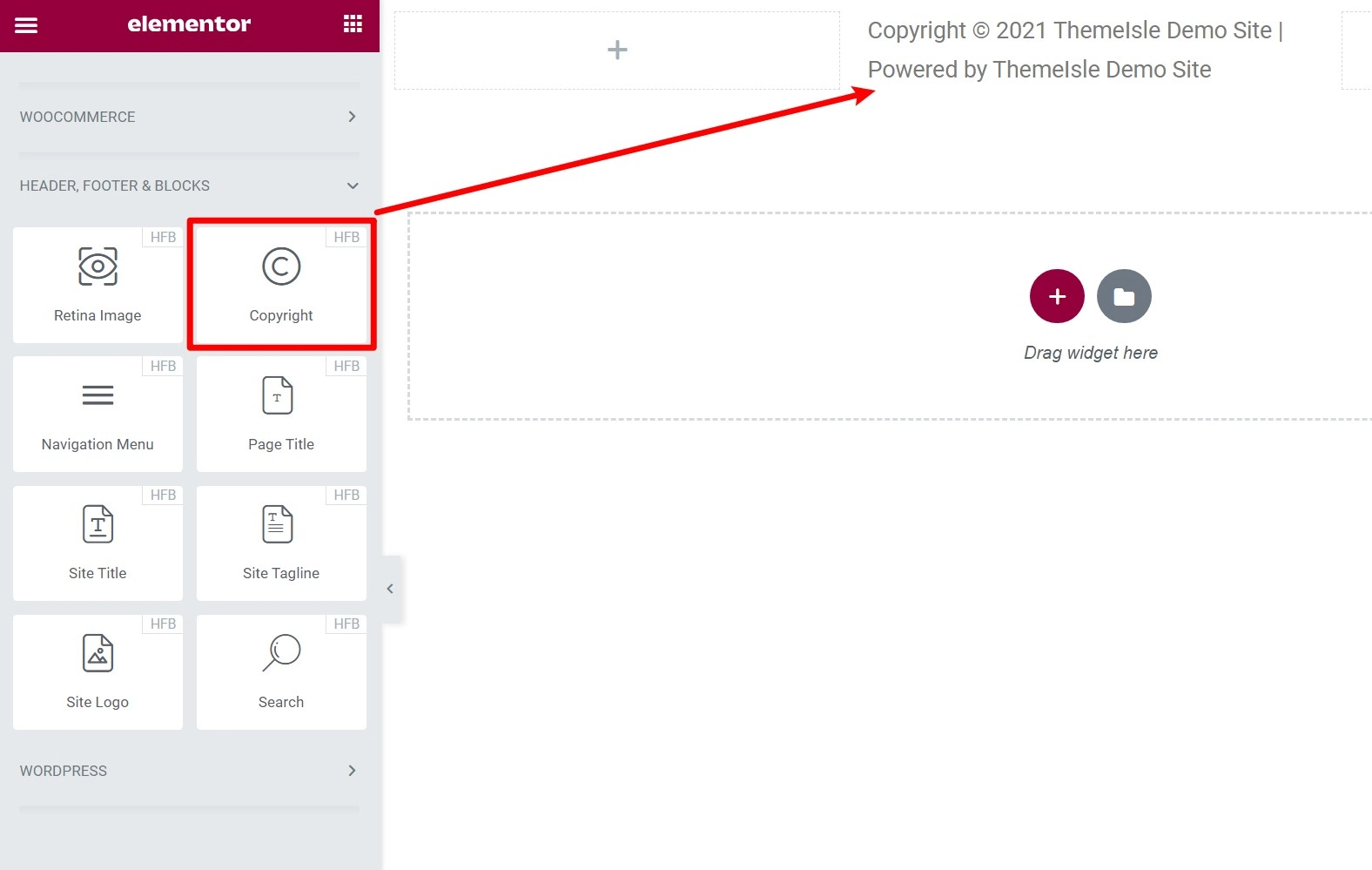
بمجرد أن تصبح راضيًا عن التصميم الخاص بك ، تأكد من حفظه. بعد ذلك ، سيتم نشره على موقعك.
لمزيد من المعلومات حول كيفية استخدام Elementor ، تحقق من هذه المنشورات:
- مراجعة العنصر
- كيفية إنشاء صفحة مقصودة باستخدام Elementor (لا يقتصر هذا على إنشاء تذييل ، ولكنه يعلمك كيفية استخدام واجهة Elementor)
كيفية إضافة كود مخصص إلى تذييل ووردبريس
في بعض الأحيان ، قد ترغب في إضافة شفرة خلفية إلى تذييل موقع WordPress الخاص بك بدلاً من تغيير مظهره للزوار. ستستخدم عادةً هذا الأسلوب لتتبع البرامج النصية والتحليلات وأدوات اختبار A / B وما إلى ذلك بشكل أساسي ، أي موقف تحتاج فيه إلى إضافة بعض JavaScript إلى تذييل موقعك.
لحقن هذا الرمز بسهولة دون الحاجة إلى إنشاء قالب فرعي وتعديل قالب التذييل يدويًا ، يمكنك استخدام المكون الإضافي "إدراج الرؤوس والتذييلات" المجاني من WordPress.org.
بمجرد تثبيته وتنشيطه ، يمكنك الانتقال إلى الإعدادات ← إدراج الرؤوس والتذييلات وإضافة البرامج النصية لتضمينها في تذييل WordPress الخاص بك:
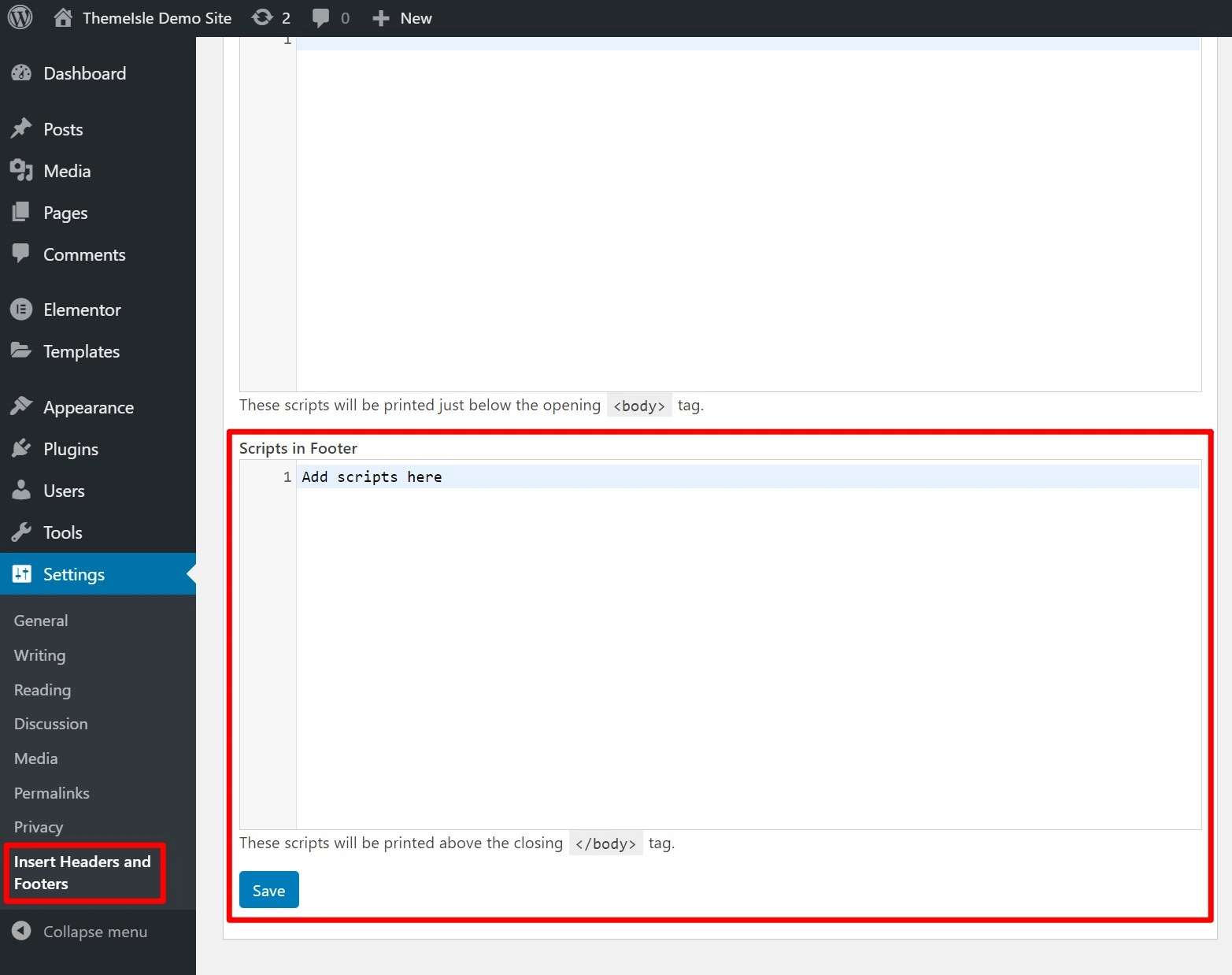
هذه هي طريقة تحرير التذييل في WordPress!
للتلخيص ، لقد أوضحنا لك بعض الطرق المختلفة التي يمكنك استخدامها لتحرير تذييل في WordPress.
يجب أن يبدأ معظم الأشخاص باستخدام أداة تخصيص WordPress ، حيث يجب أن يكون لموضوعك خيارات تخصيص التذييل المضمنة فيه.
اعتمادًا على الموضوع ، يمكنك استخدام أدوات WordPress و / أو إعدادات السمات الفريدة و / أو نظام قائمة WordPress.
على سبيل المثال ، تتضمن سمة Neve المجانية أداة إنشاء التذييل الخاصة بها في أداة تخصيص WordPress التي تتضمن أيضًا عناصر واجهة مستخدم وقوائم.
إذا كان المظهر الخاص بك لا يمنحك تحكمًا كافيًا في تذييل الصفحة ، فهناك خيار آخر يتمثل في بنائه بنفسك باستخدام المكون الإضافي الشهير Elementor page builder.
أخيرًا ، فيما يتعلق بما يجب تضمينه في التذييل الخاص بك ، تحقق من المنشور الخاص بنا على ثلاثة عناصر تذييل رئيسية لجميع مواقع الويب.
هل لا تزال لديك أي أسئلة حول كيفية تخصيص تذييل WordPress؟ أخبرنا في التعليقات وسنحاول مساعدتك!
